电脑开机总是占用超多的cpu资源,怎么办?
最近有些小伙伴反映 , 每次电脑启动的时候都会反应迟钝 , 过一会儿就会恢复正常 , 打开资源管理器一看 , 是个叫wsappx的进程在开机时占用了超多的CPU资源 , 这到底是个什么鬼东西?怎么处理这种情况呢?小编今天就来搞定它 。

文章图片
文章图片
这里先给大家吃个安心药 , 它的名字虽然怪 , 但真的不是病毒木马啥的 , 而是我们常常忽略的一个联网应用——Windows商店(WindowsStore) 。再回头看简称 , 是不是觉得有点理解了 。至于开机总是占用超多资源 , 其实是它在进行自动更新 。所以我们的解决方法也就有了 。
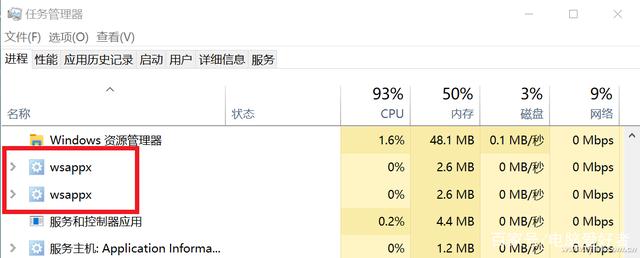
文章图片
文章图片
打开Windows商店 , 点击右上角的“…” , 选择其中的“设置”选项 。在弹出的新窗口中 , 将“自动更新应用”选项关闭即可 。再次重新启动 , 就会发现wsappx不会启动占用大量资源了 , 启动过程变得更加顺滑 。
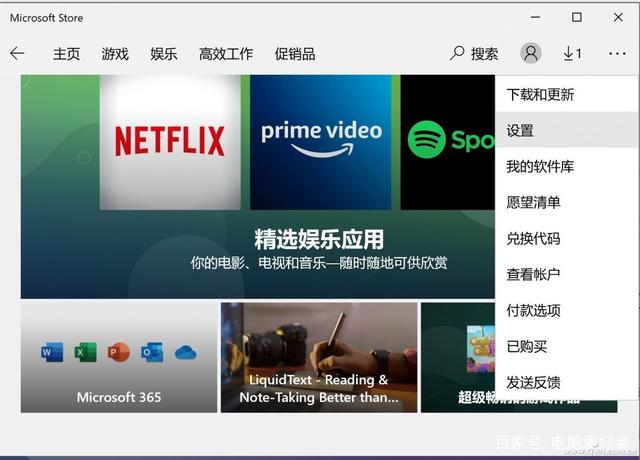
文章图片
文章图片
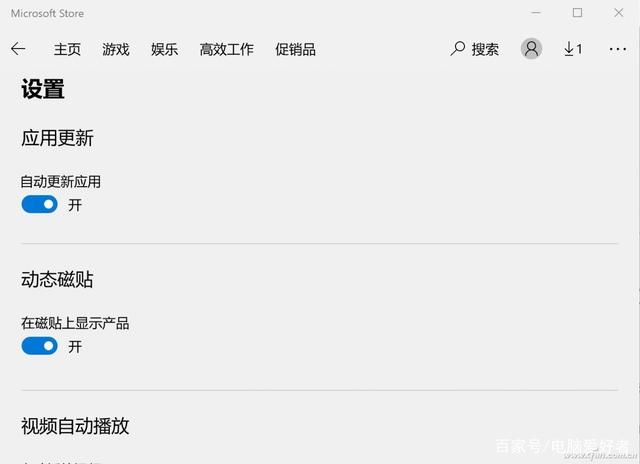
文章图片
文章图片
当然 , 这种情况下我们就需要手动更新从Windows商店下载的应用了 。同样在Windows商店主界面的右上角 , 如果有需要更新的应用 , 会显示一个下载箭头及数字 。点击这个箭头进入更新界面 , 点击软件后的下载箭头更新或直接点击全部更新即可 。
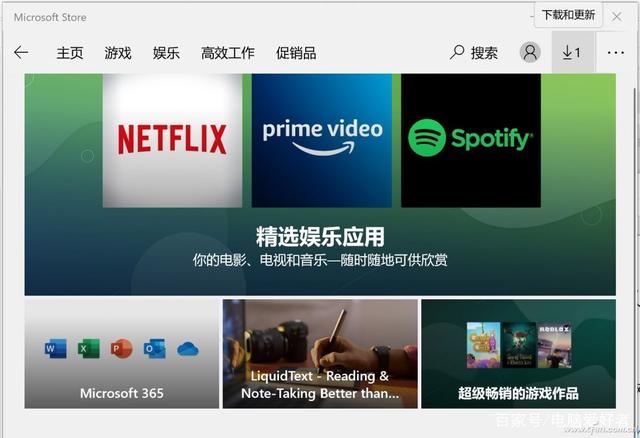
文章图片
文章图片
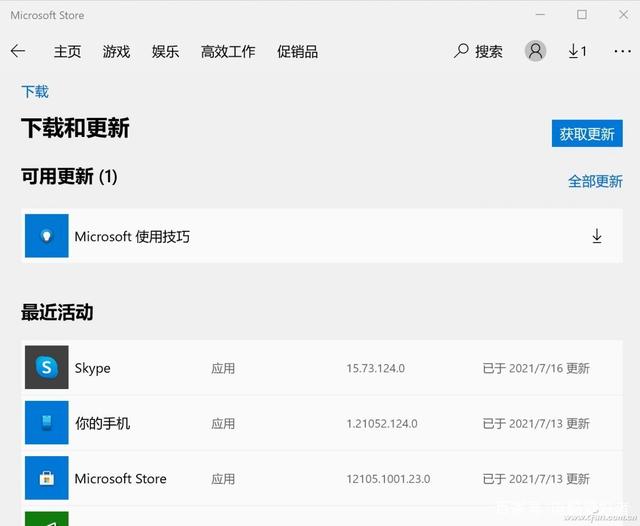
文章图片
文章图片
【电脑开机总是占用超多的cpu资源,怎么办?】这里小编还得说一下 , 其实开机或者后台自动更新应用真的方便 , 特别是Windows商店的更新提示还不像手机应用市场那么明显 。要想保持软件版本最新 , 不影响使用和安全 , 在未来Windows通过更新解决这一问题后 , 最好还是打开“应用自动更新”功能 。
- 电脑显卡怎么选择?
- 电脑配件的寿命影响因素
- 电脑屏幕清理的小技巧
- 神舟笔记本电脑的售后服务是怎样的?
- 手机散热全靠它!
- intel自家的nuc到底如何?
- 《电脑爱好者》年度最具价值产品评选
- 低温对电脑的危害有多大?
- 华为平板电脑电子墨水是什么?
- 如何把手机上的文档转到电脑上继续处理?
